Ehkä yksi parhaista tehtävistä ja tuottavuusInternetissä olevat työkalut ovat Todoist. Sen avulla käyttäjät voivat helposti ja nopeasti luoda tehtäväluetteloita, ajoittaa erilaisia kohteita ja jopa tehdä yhteistyötä ystävien kanssa. Todoist-sovellusta käytetään laajalti ja se on saatavana monissa eri käyttöjärjestelmissä, kuten Macissa, iOS: ssä, Androidissa, Windowsissa ja verkossa. Valitettavasti Linuxille ei ole virallista Todoist-sovellusta. Kohtuullinen vaihtoehto tämän aukon täyttämiseksi on synkronoida Todoist Gnome To Do -sovelluksen kanssa Linuxissa.
Asennus
Gnome to do list -sovellus on hieno työkaluton ominaisuuksia. Pelkästään siksi, että siinä on paljon hienoja ominaisuuksia, ei tarkoita, että kaikilla on se asennettuna. Tosiasia, että tehtävät sisältyvät yleensä “extroihin” useimmissa käyttöjärjestelmissä.
Jos käytät erittäin Gnome-pohjaista Linux-jakelua, sinulla on hyvät mahdollisuudet saada se. Avaa "aktiviteetit" -ikkuna Gnome Shellissä, etsi "tehdä" ja avaa se.
Toisaalta, jos käytät Gnome Shellä, mutta sen 'ei ole työpöydän oletusympäristö (ja jne.), Sinun on asennettava työkalu manuaalisesti. Näin saat sen seuraavasti:
ubuntu
sudo apt install gnome-todo
Debian
sudo apt-get install gnome-todo
Arch Linux
sudo pacman -S gnome-todo
fedora
sudo dnf install gnome-todo
Avaa SUSE
sudo zypper install gnome-todo
Muut Linuxit
Gnome ja Gnome liittyvät työkalut pakataan jaasennettavissa jopa tuntemattomimpiin Linux-jakeluihin. Jos käyttöjärjestelmääsi ei mainittu yllä, on vielä tapa asentaa Tehtävä-sovellus. Avaa pääte ja etsi paketinhallinnastasi ”gnome-todo”. Vaihtoehtoisesti voit avata Gnome-ohjelmiston ja etsiä ”gnome tehtävä”.
Jos Gnome Todota ei jostain syystä ole pakattu käyttöjärjestelmääsi, harkitse virallisen Gnome To -sovelluksen lataamista ja käyttämistä sen sijaan.
Synkronoi Todoist tekemään gnomella
Ennen kuin Gnome Todo -sovellus voi integroituaTodoist-palvelu, sinun on lisättävä Todoist-käyttäjätilisi Gnomeen. Tee tämä avaamalla Gnomen aktiviteettivalikko ja etsimällä ”online-tilejä”.
Jos käytät Gnomen kaltaista työpöytää, etsionline-tilit sen sijaan työpöytäympäristön järjestelmäasetusalueella. Useimmat GTK3-pohjaiset työpöytäympäristöt tekevät Gnome Shellin verkkotileistä -ominaisuuden osaksi omaa työpöytäympäristöään.
Käynnistetään Gnomen online-tilit-osiotuo esiin valikon, jossa voit yhdistää erilaisia Internet-palveluita Gnome 3 -pöydällesi. Vieritä pohjaan ja etsi “lisää” -painiketta. Napsauta sitä paljastaaksesi piilotetut tilivaihtoehdot, jotka eivät ole näkyvissä yhdellä silmäyksellä.

Valitse ”Todoist” ja kirjaudu sisään tiliisi. Jos sinulla ei ole tiliä, mene tänne ja tee se ensin.
Kun olet kirjautunut sisään Todoistiin, sulje verkkotilit-ikkuna ja avaa Gnome To do -sovellus. Viimeistele synkronointiprosessi valitsemalla tekemään Gnome To -kuvake vasemmassa yläkulmassa. Tämän kuvakkeen valitseminen avaa valikon. Napsauta valikon sisällä ”laajennukset”.
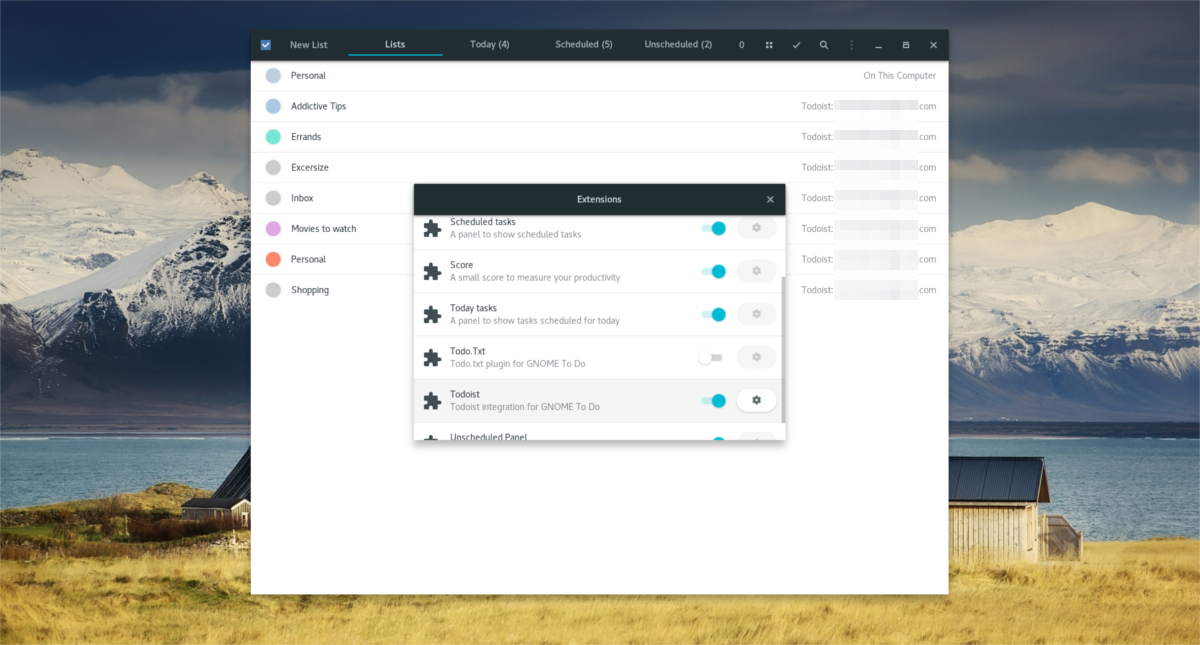
Vieritä laajennusluetteloa alaspäin, etsilaajennus merkitty ”Todoist” ja napsauttamalla liukusäädintä ottaa se käyttöön. Täältä Gnome To do -sovellus integroituu tiiviisti Todoist-sovellukseen mobiililaitteissa ja verkossa. Kaikille luettelokohteille on pääsy etänä.
Gnomen käyttäminen
Gnome Tehtävä on paljon kuin useimmat TehtäväluettelosovelluksetPC: lle. Käyttäjät voivat hallita tehtäviä ja tehdä yksittäisiä luetteloita, aikatauluttaa kohteita, käyttää erilaisia suodattimia ja jne. Ohjelman käynnistämisen jälkeen huomaat, että siellä on joukko tyhjiä luetteloita, joissa ei ole kohteita. Nämä ovat “suodattimia” tai “luokkia”. Suodattimet on tarkoitettu tehtävien erottamiseen eri luokkiin.
Uudet luettelot
Vaikka Gnome To do -sovellus luo monia paikallisialuettelot, käyttäjien tulisi laatia omat luettelot sen sijaan. Tämä johtuu siitä, että monet luettelot ovat oletuksena vain paikallisia. Jos haluat synkronoida Todoist-sovelluksen kanssa, on tehtävä uudet luettelot. Näin luot uuden suodattimen Gnome To do -sovellukseen.
Aloita valitsemalla “luokka” joihinkin seuraavistaluetellut oletusluokat. Voit myös luoda uuden luokan napsauttamalla ”Uusi luettelo”. Kirjoita kategorian / luettelon nimi ja napsauta sitten ”Luo luettelo -painiketta”.
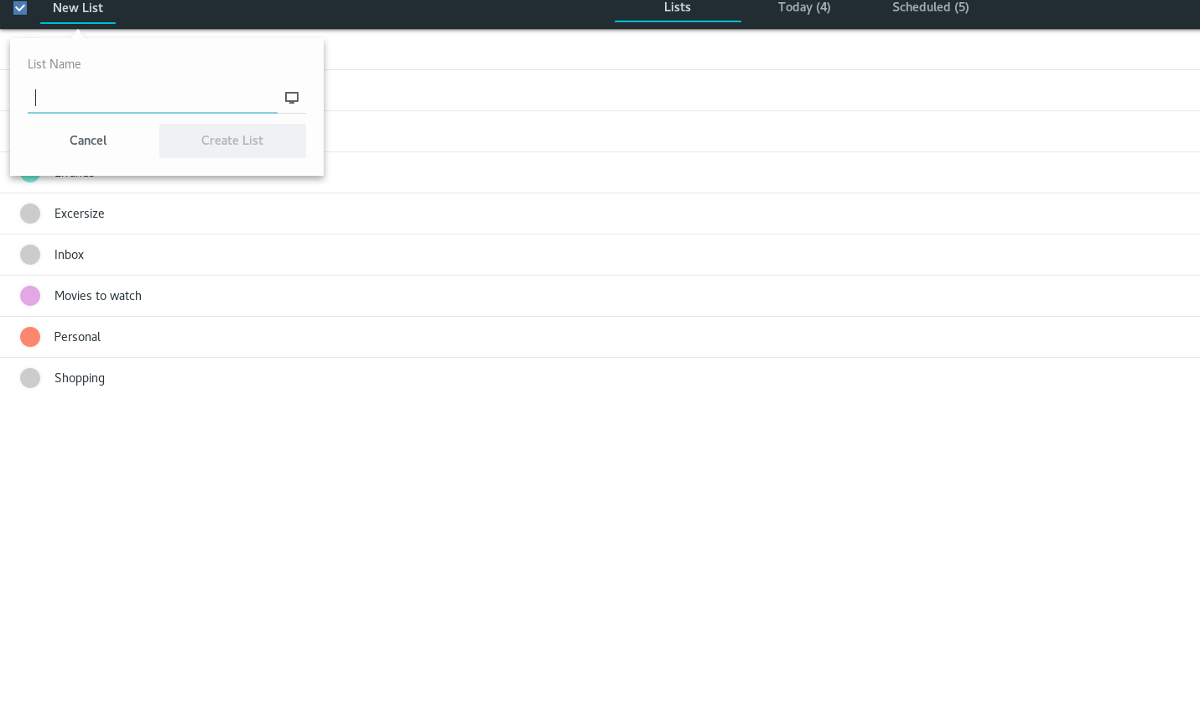
Synkronoidaksesi tämän uuden luettelon Todoistin kanssa, valitse tietokonekuvake ja valitse kirjautunut Todoist-tili.
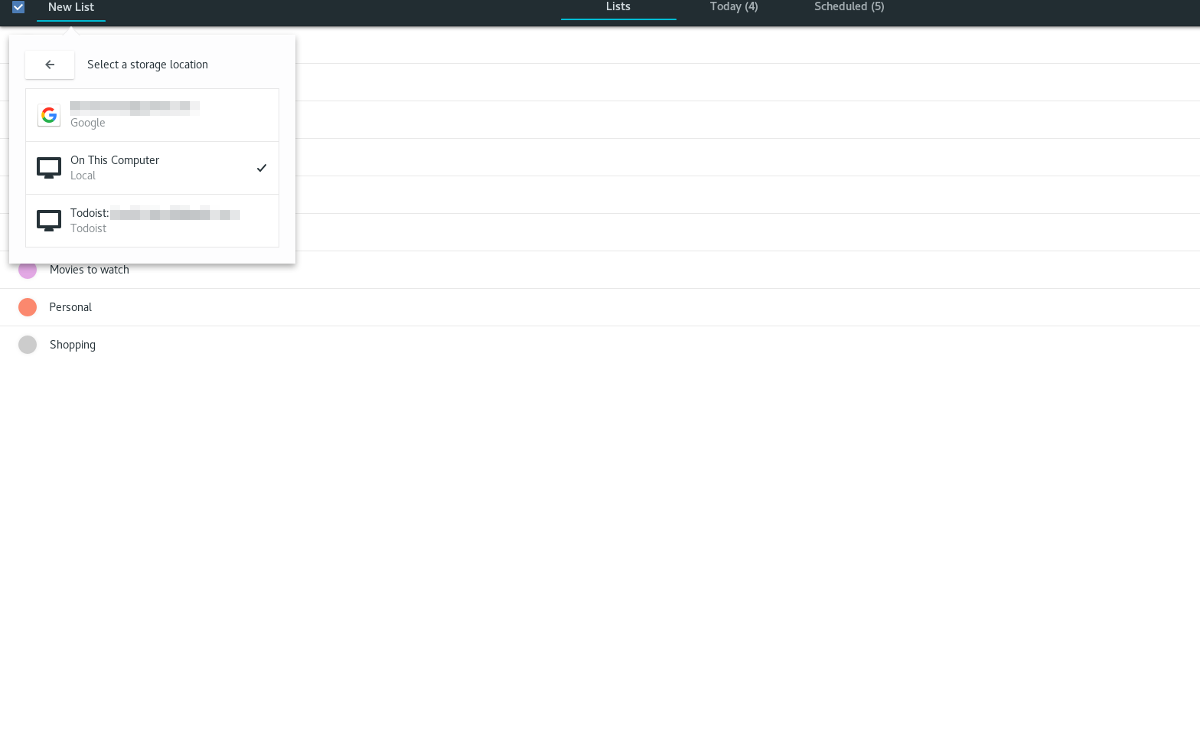
Lisää kohteita luetteloihin
Voit lisätä yksittäisiä luettelokohteita Gnome To do -sovelluksen luokkiin seuraavasti: Valitse luokka / luettelo työkalussa napsauttamalla sitä. Tämän tekeminen vie sinut kirjoitussivulle.
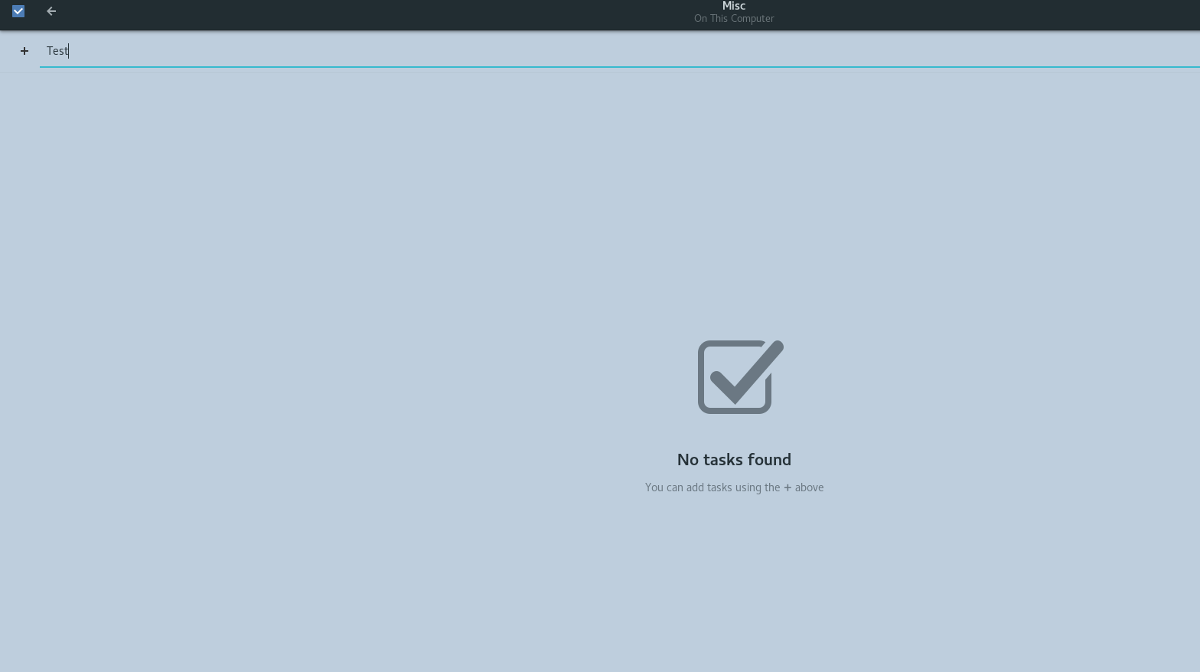
Kirjoita luettelon kohde ja lisää se painamalla Enter.
Aikataulukohteet
On mahdollista ajoittaa yksittäisiä luettelokohteita Tehtävä-sovelluksessa, aivan kuten Todistissa.
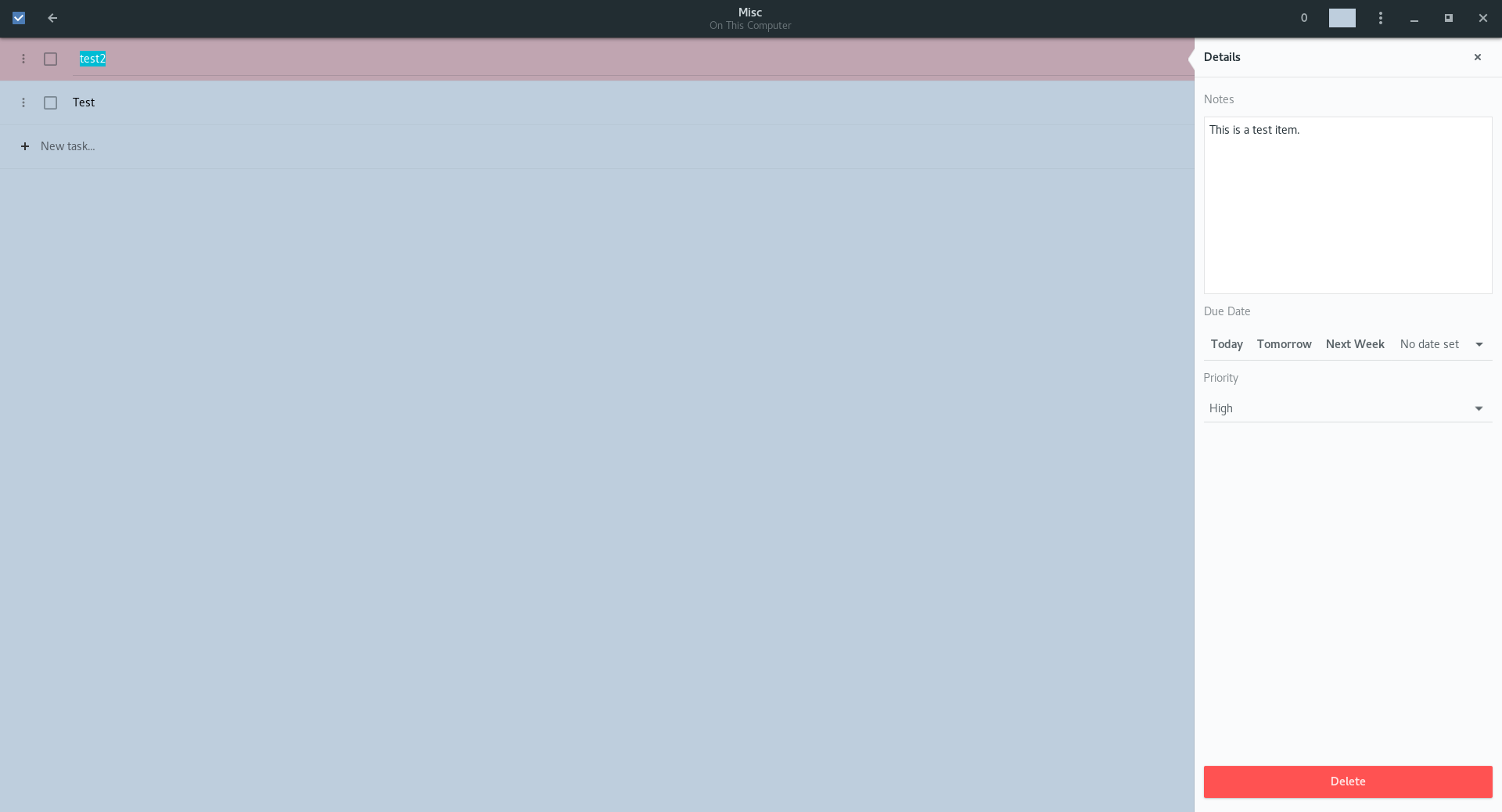
Kirjoita ensin luettelo ja valitse luettelon kohde. Tämä tuo esiin oikealla olevan paneelin. Siirry sitten eräpäivän alle ja aseta päivämäärä / aika tuotteelle. Varmista myös, että valitset luettelon prioriteetin ”Prioriteetti” -osiosta.












Kommentit